4 способа получить бесплатные книги Kindle в 2022 году
Опубликовано: 2021-09-29Ни для кого не секрет, что Amazon Kindle — лучшая электронная книга и идеальный компаньон для книголюбов. Если вы новичок в электронных книгах или только что приобрели себе Kindle, возможно, вы используете книжный магазин Kindle для покупки книг (или, если быть точным, электронных книг) для чтения или поиска в Интернете бесплатных магазинов электронных книг.
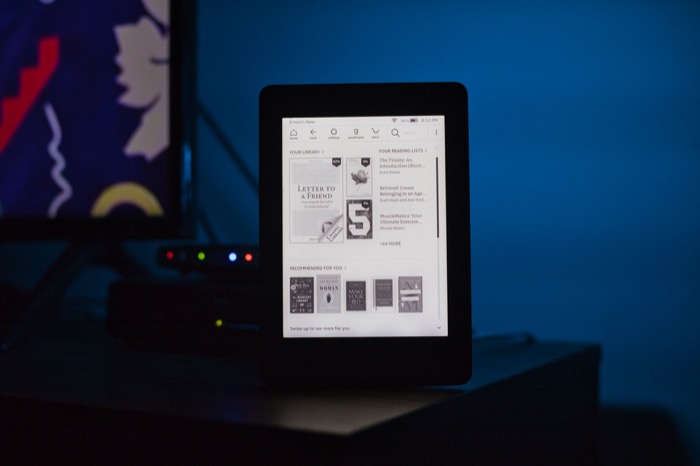
Однако, как оказалось, Kindle Store является одним из источников для поиска электронных книг для Kindle, и вы можете получить бесплатные книги для Kindle по множеству категорий, если знаете нужные места.
В этом руководстве мы расскажем о нескольких различных способах загрузки бесплатных электронных книг на Kindle.
Оглавление
Как получить бесплатные книги на Kindle
Ниже приведены четыре основных способа найти бесплатные электронные книги на Kindle. Все эти методы будут работать с любой моделью Kindle, поэтому вы можете следовать им на любом Kindle, который у вас есть, независимо от того, является ли он одной из старых моделей или самой последней.
1. Исследуйте бесплатные книги Kindle на Amazon
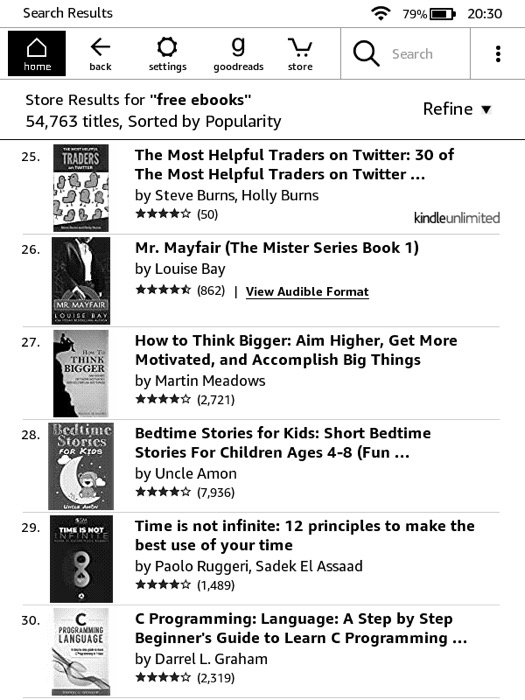
Kindle Store — это магазин электронных книг Amazon для устройств Kindle (eReader и приложение) и Fire. Здесь собрана огромная коллекция бесплатных и платных электронных книг, охватывающая популярные категории, такие как классическая литература, художественная литература, документальная литература, научная фантастика и многие другие. Следовательно, разумно сначала поискать бесплатные электронные книги в магазине Kindle Store, прежде чем переходить к альтернативным ресурсам.
Чтобы найти бесплатные электронные книги в магазине Kindle, запустите электронную книгу Kindle и подключите ее к сети Wi-Fi. Убедитесь, что вы вошли в свою учетную запись Kindle, а затем выполните следующие действия:
- На главном экране нажмите на значок магазина .
- Нажмите на строку поиска и выполните поиск « бесплатные электронные книги » и « бесплатные книги Kindle » один за другим, чтобы найти все электронные книги, доступные бесплатно в магазине.
- Нажмите на книгу, которую хотите скачать, чтобы открыть ее.
- Нажмите на кнопку « Купить бесплатно », чтобы купить книгу.
После покупки книга появится в вашей библиотеке электронных книг Kindle. Однако, если это не так, щелкните значок настроек и нажмите « Синхронизировать ваш Kindle », чтобы синхронизировать содержимое вашей библиотеки с вашим Kindle.
Кроме того, вы также можете найти бесплатные книги Kindle в магазине Amazon. Вот шаги, которые вам необходимо выполнить:
- Перейдите в магазин Amazon: либо посетите веб-сайт Amazon с помощью веб-браузера, либо откройте приложение Amazon.
- Нажмите на строку поиска и введите « бесплатные электронные книги » и « бесплатные книги Kindle », чтобы просмотреть все бесплатные электронные книги в магазине.
- Нажмите на книгу, которую хотите загрузить, и выберите Kindle Edition из доступных форматов.
- Щелкните раскрывающийся список под пунктом « Доставить» и выберите устройство Kindle (или устройство, на котором установлено приложение Kindle), на котором вы хотите прочитать электронную книгу, и нажмите « Загрузить образец» .
Убедитесь, что ваш Kindle (или устройство, на которое вы отправили книгу) подключен к Интернету. Хотя доставка вашей электронной книги обычно не занимает много времени, иногда, когда это происходит, вы можете подождать некоторое время и попробовать синхронизировать или перезапустить Kindle.
Посетите Амазонку
2. Получите безлимитную подписку Kindle
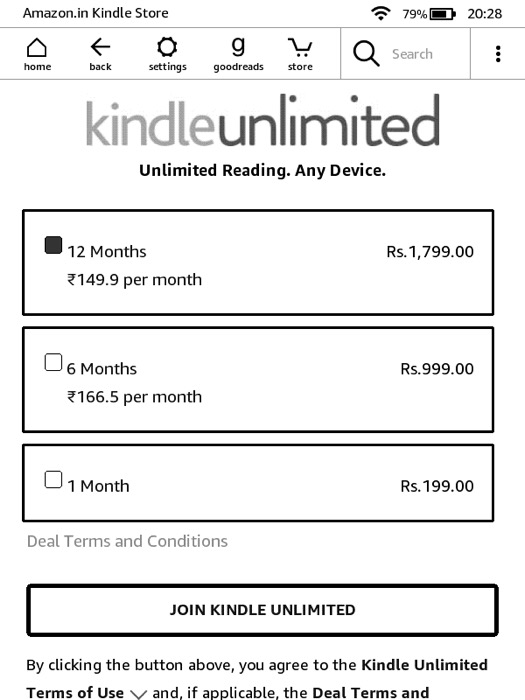
Kindle Unlimited — это служба подписки от Amazon для пользователей Kindle, которая предлагает бесплатный доступ к выбранному контенту за фиксированную ежемесячную плату за подписку. Все электронные книги и аудиокниги, доступные в рамках услуги, доступны только до тех пор, пока у вас есть подписка.
В зависимости от страны, в которой вы находитесь, стоимость подписки на Kindle Unlimited различается, как и доступ к бесплатным электронным книгам и аудиокнигам.
Разжечь безлимитные цены
- США: $9,99 в месяц
- Великобритания: 7,99 фунтов стерлингов в месяц
- Индия: 199 рупий в месяц.
Amazon также предлагает 6-месячную и 12-месячную подписку на Kindle Unlimited. Кроме того, когда вы впервые присоединяетесь к Kindle Unlimited, вы получаете 30-дневную бесплатную пробную версию сервиса, чтобы узнать, что он приготовил для вас.
Чтобы присоединиться к Kindle Unlimited, перейдите на веб-страницу Kindle Unlimited на Amazon, используя следующие ссылки, и нажмите кнопку « Войти ». После входа вы увидите все доступные планы. Затем нажмите кнопку « Присоединиться к Kindle Unlimited» и продолжите оплату.
Kindle Unlimited: США | Великобритания | Индия
Теперь, когда ваша подписка Kindle Unlimited активна, вы можете разблокировать доступ к примерно миллиону электронных книг и читать их абсолютно бесплатно в своем приложении Kindle eReader или Kindle.
3. Делитесь книгами с друзьями или семьей с помощью Amazon Household
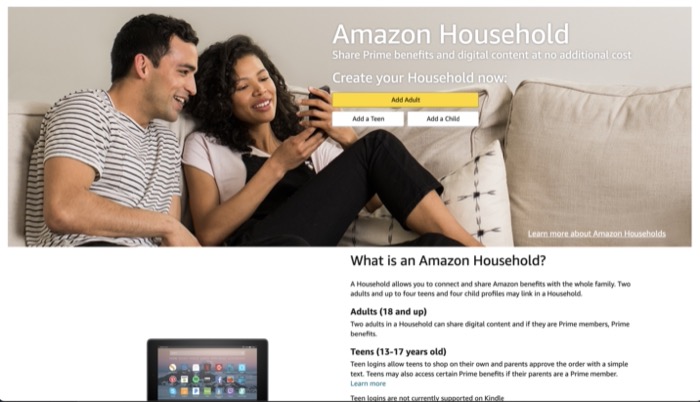
Amazon Household — это сервис, который позволяет вам делиться преимуществами вашей учетной записи Amazon с другими людьми. Вы можете настроить его в своей учетной записи Amazon и добавить людей (друзей или членов семьи), с которыми вы хотите поделиться преимуществами и поделиться доступом к книгам, приложениям и играм между ними.
Чтобы использовать Household, вам сначала нужна подписка Amazon Prime. Если он у вас уже есть, вы можете выполнить следующие шаги. Если нет, перейдите по этой ссылке и получите подписку Prime (у них также есть бесплатная пробная версия).
Получить Amazon Prime: (США | Великобритания | Индия)
Теперь выполните следующие действия, чтобы настроить общий доступ к дому:
- Перейдите на Amazon и войдите в свою учетную запись.
- Нажмите кнопку раскрывающегося списка рядом с « Учетная запись и списки» и выберите « Ваша учетная запись» .
- В разделе Программа покупок и аренда найдите Amazon Household .
- На странице «Семья» нажмите «Добавить взрослого » .
- Добавьте данные учетной записи человека, с которым вы хотите поделиться преимуществами Prime. Нажмите «Согласен» и отправьте приглашение . [ Их учетная запись не обязательно должна быть Prime, но полезно, если она у них есть, так как вы можете обмениваться контентом друг с другом .]
- Попросите приглашенного принять приглашение.
- Снова вернитесь на страницу Amazon Household (как показано на шаге 3) и выберите «Управление семейной библиотекой» .
- Переключите кнопку рядом с приложениями/играми , аудиокнигами , электронными книгами , чтобы выбрать элементы, которыми вы хотите поделиться.
- Нажмите «Управление контентом и устройствами ».
- Выберите элементы, которыми хотите поделиться, и нажмите OK .
После настройки Amazon Household вы можете попросить человека поделиться с вами своими электронными книгами. Общие элементы появятся в вашей учетной записи, и вы сможете получить к ним доступ так же, как и к другим электронным книгам и аудиокнигам. Однако обратите внимание, что вы можете получить доступ к общим элементам, пока другой человек делится ими.

4. Найдите бесплатные электронные книги в Интернете или перенесите свои офлайн-чтения на Kindle
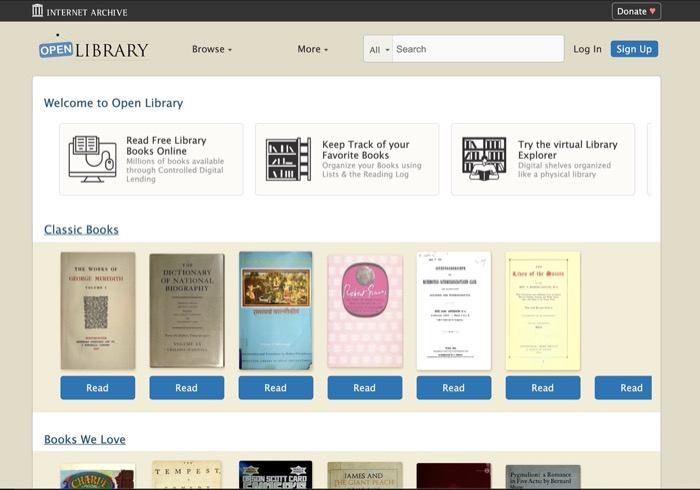
Хотя у Amazon есть довольно обширная коллекция электронных книг для Kindle, это не единственный онлайн-источник бесплатных электронных книг в Интернете; есть несколько других цифровых библиотек, которые также предлагают бесплатные электронные книги в Интернете.
Поэтому, если вы не можете найти книгу на Amazon, вы можете найти ее в любой из этих цифровых библиотек или просто посетить их, чтобы изучить и найти новое чтение:
Лучшие сайты для скачивания бесплатных электронных книг Kindle
- Открытая библиотека
- Интернет-библиотека Wiley
- Всемирная цифровая библиотека
- Электронная книга
- Интернет-архив
- БукБуб
- Проект Гутенберг
- электронная книга ежедневно
- Много книг
Как только вы найдете книгу, загрузите ее на свое устройство (желательно компьютер или мобильный телефон). Kindle поддерживает электронные книги в форматах файлов az3 , azw3 и kfx , которые являются форматами электронных книг по умолчанию, используемыми Kindle Store, но он также очень хорошо обрабатывает другие форматы файлов, такие как TXT , MOBI и PDF .
Таким образом, вы можете загрузить свою бесплатную книгу Kindle в этих форматах или, если веб-сайт не предлагает вариантов в этих форматах, вы можете загрузить электронную книгу в любом доступном формате и преобразовать ее в любой из поддерживаемых форматов, чтобы читать ее на вашем компьютере. Разжечь.
Получив электронную книгу в поддерживаемом формате, вы можете перенести ее на Kindle двумя способами: отправить в приложение Kindle или отправить по электронной почте .
а) Передача электронной книги в Kindle через приложение «Отправить в Kindle»
Приложение «Отправить на Kindle» — это самый простой (читай, надежный) способ передачи электронных книг на Kindle. Однако для этого требуется компьютер и приложение «Отправить в Kindle».
Чтобы передать электронную книгу с помощью функции «Отправить на Kindle», сначала загрузите приложение «Отправить на Kindle» на компьютер Mac или Windows по ссылке ниже.
Скачать: Отправить на Kindle (Mac | Windows)
Затем установите приложение, а затем выполните следующие действия, чтобы переместить электронную книгу с компьютера на устройство чтения электронных книг Kindle:
- Подключите Kindle к компьютеру через USB-кабель.
- Запустите приложение «Отправить в Kindle».
- Как только ваше устройство появится в приложении, откройте Finder (Mac) или Диспетчер файлов (Windows) и перетащите электронную книгу, которую хотите передать, в окно приложения.
- Дождитесь завершения передачи и закройте приложение.
б) Передача электронной книги на Kindle с помощью отправки по электронной почте
Если вы не хотите хлопот с использованием компьютера, вы также можете использовать метод электронной почты для передачи вашей электронной книги с любого устройства (компьютер, мобильный телефон, планшет) на ваш Kindle.
Для этого перейдите в My Kindle и войдите в свою учетную запись. Затем выполните следующие действия, чтобы определить свой адрес электронной почты Kindle:
- Нажмите кнопку раскрывающегося списка рядом с « Учетная запись и списки» и выберите « Ваша учетная запись» .
- В разделе Цифровой контент и устройства выберите Контент и устройства .
- Введите пароль своей учетной записи, когда будет предложено.
- Нажмите на вкладку « Устройства » вверху и щелкните свой Kindle, указанный в разделе « Устройства Amazon ».
- Запишите адрес электронной почты рядом с полем « Электронная почта ».
Теперь откройте почтовый клиент и напишите письмо. Выберите электронную книгу, которую вы хотите передать, в качестве вложения, а в адресе получателя введите адрес электронной почты Kindle, который вы записали на шаге 5. Наконец, отправьте электронное письмо и подождите, пока книга появится на вашем Kindle.
Бонус: бесплатно берите электронные книги в местной библиотеке.
Amazon — не единственное место, где можно найти бесплатные книги Kindle в 2021 году. Вы также можете взять и взять электронные книги в своей публичной библиотеке, найти близлежащие места на веб-сайте OverDrive или использовать страницу поиска в библиотеке, чтобы найти, в каких библиотеках рядом с вами есть это предложение. .
Бесплатные книги Kindle из вашей местной библиотеки — отличный способ сэкономить на электронных книгах. Кроме того, вы можете проверить электронную книгу в течение ограниченного времени, прежде чем она будет автоматически удалена из вашего Kindle, что делает предложение доступным только до этого момента. Страница поиска библиотек также поможет вам найти библиотеки рядом с вами с помощью этого предложения, так что вам не нужно искать в списках вручную!
Чтение бесплатных электронных книг на Kindle
Используя описанные выше методы, вы можете легко найти электронные книги, которые вы всегда хотели прочитать бесплатно, или, если они недоступны, открыть для себя новые книги по интересам и бесплатно наслаждаться ими на своем Kindle.
Часто задаваемые вопросы о получении бесплатных электронных книг на Kindle
2. Как получить доступ к бесплатной библиотеке на Kindle?
Доступ к бесплатной библиотеке Kindle можно получить, просто выполнив поиск «бесплатные электронные книги» или «бесплатные книги Kindle». Ознакомьтесь со вторым методом ранее в посте, чтобы узнать точные шаги, которые вам нужно выполнить.
3. Как загрузить электронные книги на Kindle?
В зависимости от источника, из которого вы получаете бесплатную электронную книгу, вам необходимо выполнить несколько различных шагов, чтобы загрузить (или перенести) вашу электронную книгу на Kindle. Если вы покупаете электронную книгу в магазине Kindle, откройте ее и нажмите кнопку «Купить», чтобы получить ее на Kindle eReader или в приложении. С другой стороны, если вы получаете электронную книгу из какого-либо другого источника (например, из цифровой онлайн-библиотеки), выполните действия, перечисленные в способе 4.
4. Можно ли брать и одалживать книги Kindle?
Да, с помощью Book Lending вы можете брать и одалживать книги для своего Kindle, не посещая библиотеку. Регистрация в Book Lending (это бесплатно) позволит вам брать книги у тех, кто их одалживает, или вы можете одолжить книгу Kindle. Помимо поиска по названиям книг, вы можете просматривать список недавно выданных книг и находить электронные книги по жанру.
Вы можете брать книгу только один раз, поэтому, если вы видите нужное название, возьмите его, пока оно не исчезло. Здесь можно брать бесплатные книги сроком на 14 дней, после чего они автоматически возвращаются владельцам.
5. Получаете ли вы бесплатные книги Kindle с Prime Membership?
Программа Amazon First Reads (ранее Kindle First) предоставляет членам Prime БЕСПЛАТНЫЙ доступ к одной книге Kindle каждый месяц. Как член Prime вы можете выбрать до 10 наименований одновременно из более чем 3000 тщательно отобранных книг, журналов, комиксов и синглов Kindle.
Чтобы получить доступ к этому, ваша учетная запись Amazon должна быть зарегистрирована, и вы должны быть текущим участником Prime. Затем перейдите в Prime Reading , чтобы начать просмотр текущих заголовков. Приложение Kindle позволяет вам читать книги, комиксы и журналы на любом устройстве, если вы нажмете « Читать бесплатно». Вы можете бесплатно слушать аудиокниги, выбрав « Читать и слушать бесплатно ».
6. Могу ли я предлагать книги Kindle бесплатно?
Да, вы можете предлагать книги Kindle бесплатно. У Amazon нет ограничений на количество раз, когда книга предлагается бесплатно, или на общее количество часов, в течение которых она может быть размещена бесплатно. Вы можете выбрать цену своей книги как «бесплатную» на один день, только если у вас есть членство Prime. Затем вы можете использовать этот день для бесплатного продвижения своей книги в социальных сетях, блогах и других сайтах в надежде увеличить количество загрузок. Если вас не устраивают результаты, вы всегда можете изменить цену обратно на «Купить сейчас».
У меня есть одно предложение: если вы хотите предлагать свою книгу Kindle бесплатно, сделайте ее эксклюзивной для Prime.
